怎么截长屏小米 小米手机如何截长屏
更新时间:2024-01-12 13:41:58作者:yang
如今随着科技的不断进步,手机成为了人们生活中必不可少的工具之一,而在众多手机品牌中,小米手机以其出色的性能和实用的功能备受用户喜爱。有时我们在使用小米手机时,会遇到需要截取长屏的情况,比如保存长篇文章、聊天记录或浏览网页等。究竟该如何在小米手机上截取长屏呢?接下来就让我们一起来了解一下小米手机如何实现截取长屏的方法吧。
具体方法:
1.第一步哈,先确定你要截屏的界面。这里就以桌面为例,我们在屏幕上下滑。
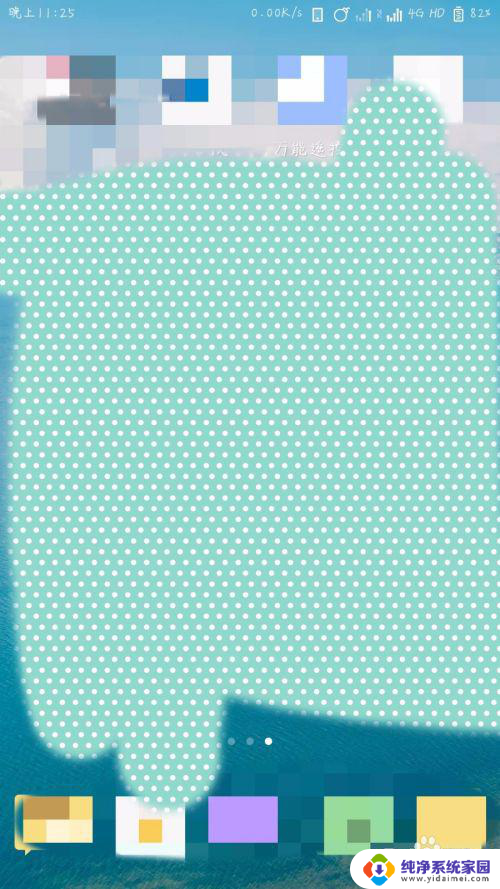
2.进入菜单栏主界面,然后向左滑动手指,准备进入更多的功能栏。(操作如图)
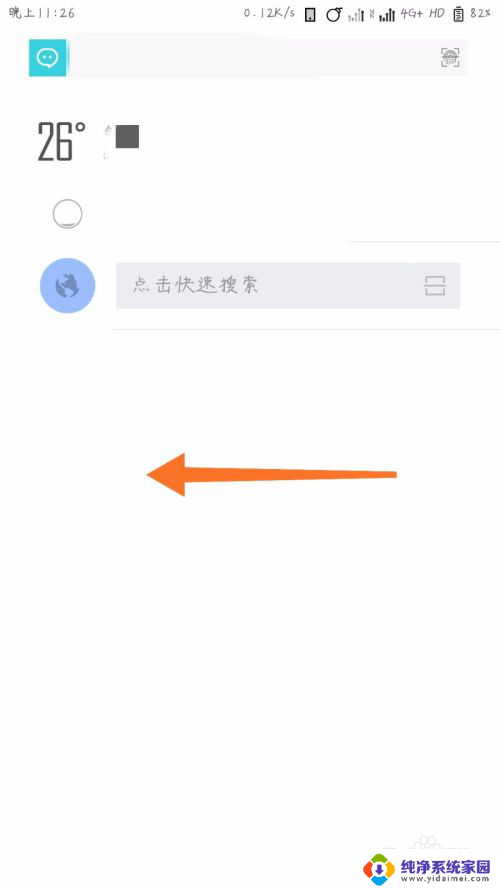
3.进入各种功能界面,下拉找到——截屏。我们点击截屏,系统自动生成当前停留页面的图片。第一步截屏完成,接下来就是截长屏了。
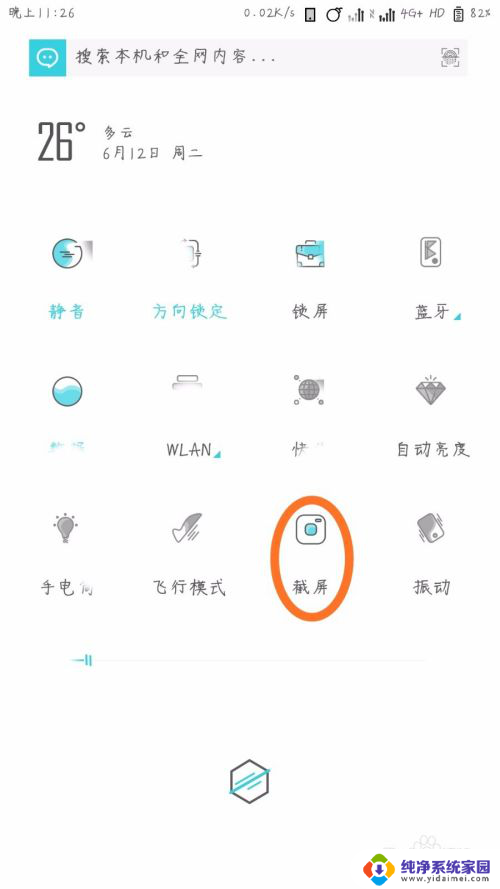
4.很多人都不知道小米手机长屏怎么截取,这也是正常的,因为藏得太隐蔽了。我们截完短屏后,立即点击侧边生成的截屏图片。进入截图预览界面,然后点击左下角的——截长屏。
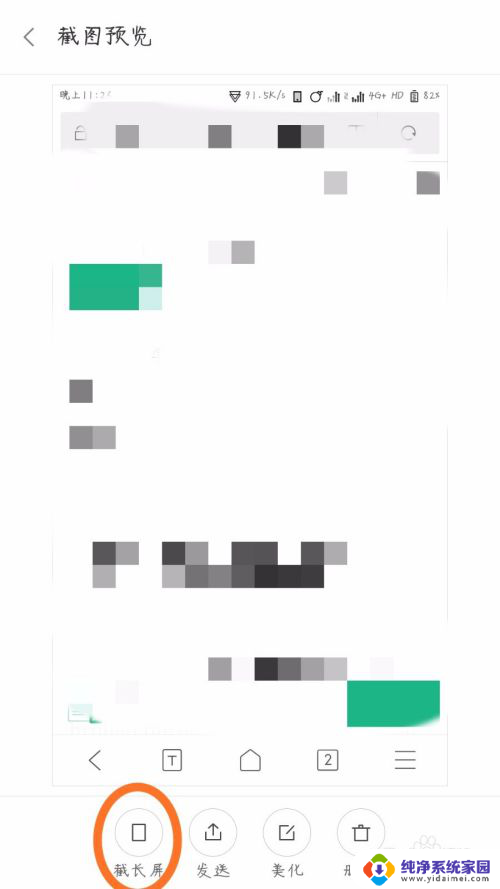
5.进入滚动截屏界面,在系统提示下手动调整截屏末端后点击下方——结束截长屏。(就是调整需要截屏的位置)
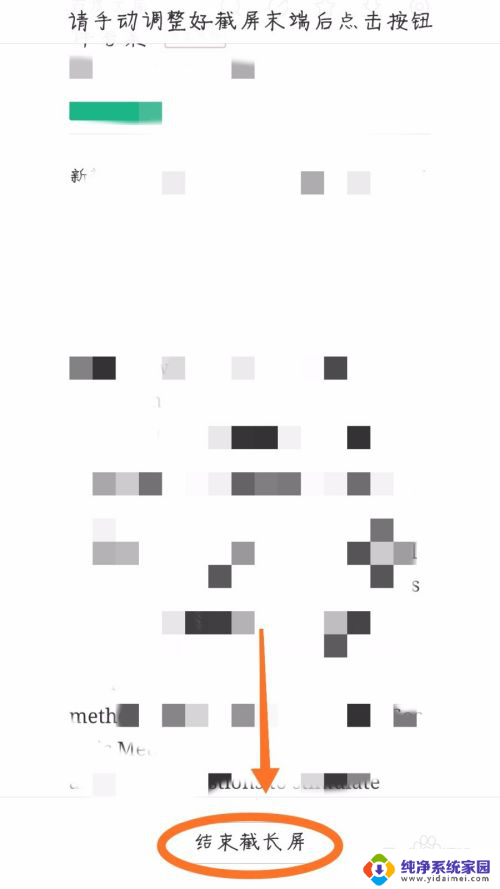
6.最后,如图所示,一张明显比普通截图要长的屏就这么生成了。系统自动保存在相册中,可以随时查看哦!
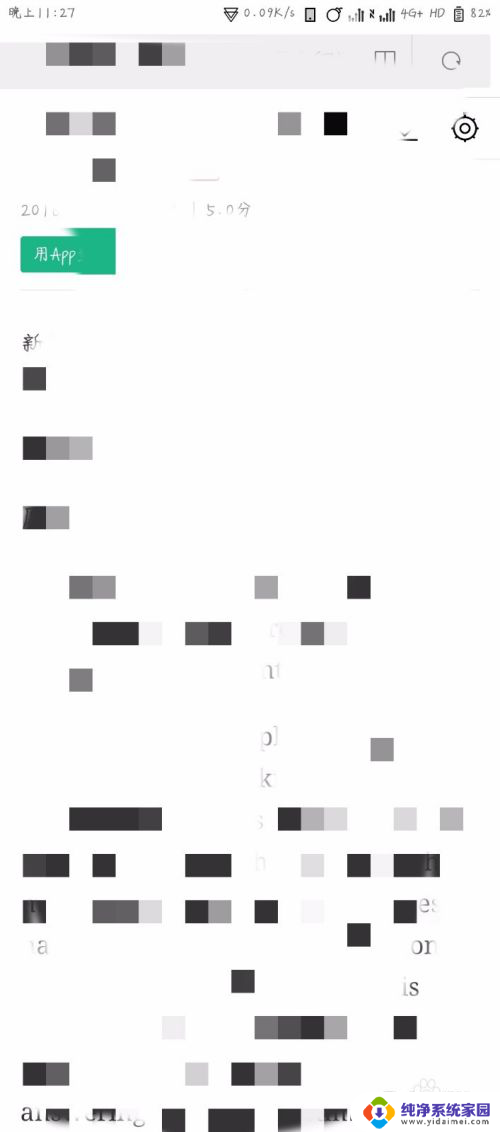
以上就是如何截取小米手机的长屏的全部内容,如果你遇到这种情况,可以按照以上方法解决,希望这对大家有所帮助。
怎么截长屏小米 小米手机如何截长屏相关教程
- 小米截屏设置在哪里找到 小米手机怎么长截屏
- 小米截图长屏怎么截图 小米手机截长屏的常见问题解决方法
- 小米长截图 小米手机怎么截取整个页面截图
- 小米6怎么截屏长图片 小米手机如何截取屏幕上的一部分内容
- 如何设置截屏功能小米 小米手机怎么进行区域截屏
- 红米k40截长屏怎么截 红米k40怎样截长图
- 小米截屏操作方法快捷键 小米手机如何快速截屏
- 小米9截屏设置在哪里 小米手机如何设置截屏快捷键
- 小米截屏怎么设置方法 小米手机怎么设置截屏快捷键
- 小米13pro怎么快速截屏 小米手机一键截屏教程
- 笔记本开机按f1才能开机 电脑每次启动都要按F1怎么解决
- 电脑打印机怎么设置默认打印机 怎么在电脑上设置默认打印机
- windows取消pin登录 如何关闭Windows 10开机PIN码
- 刚刚删除的应用怎么恢复 安卓手机卸载应用后怎么恢复
- word用户名怎么改 Word用户名怎么改
- 电脑宽带错误651是怎么回事 宽带连接出现651错误怎么办